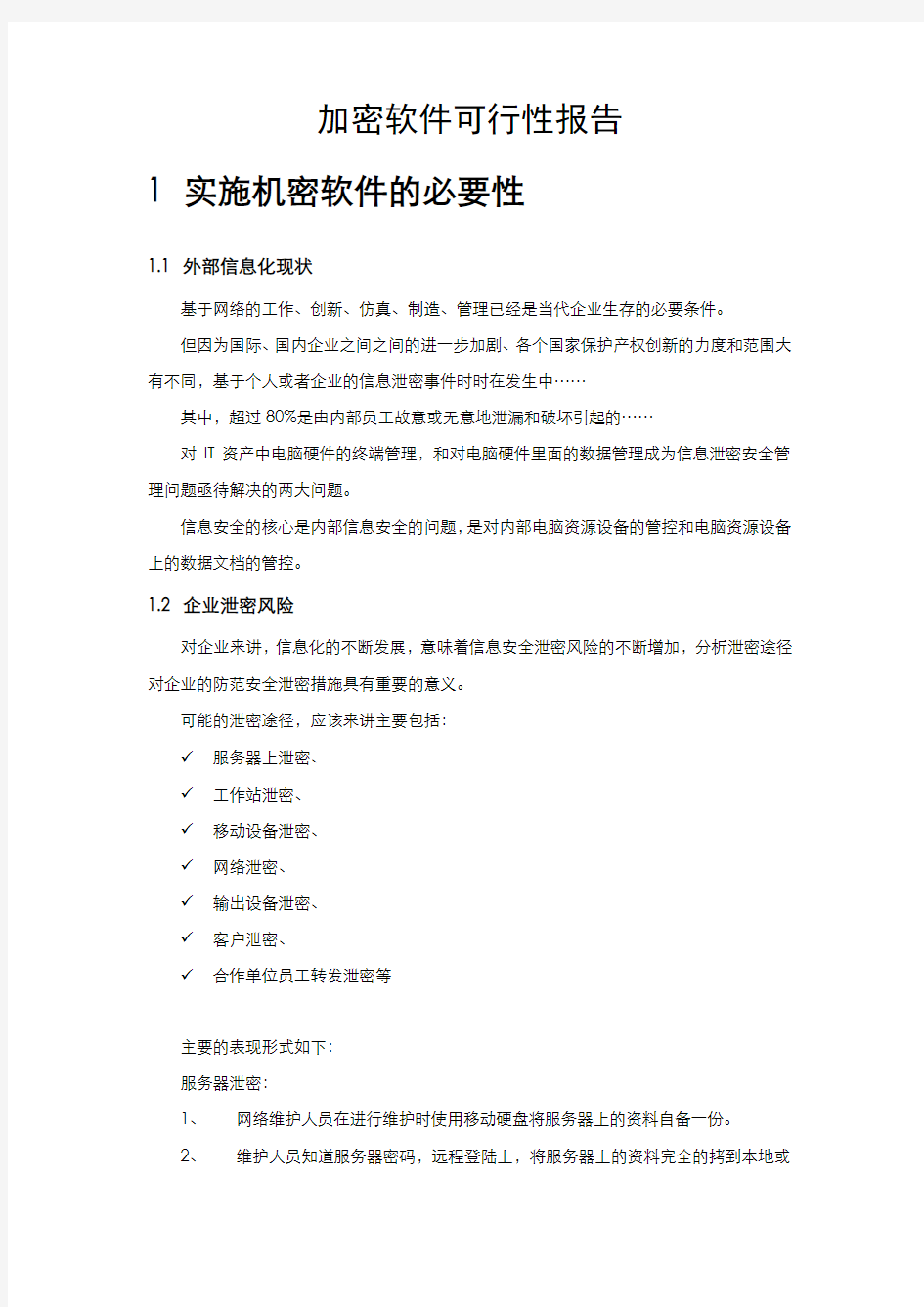
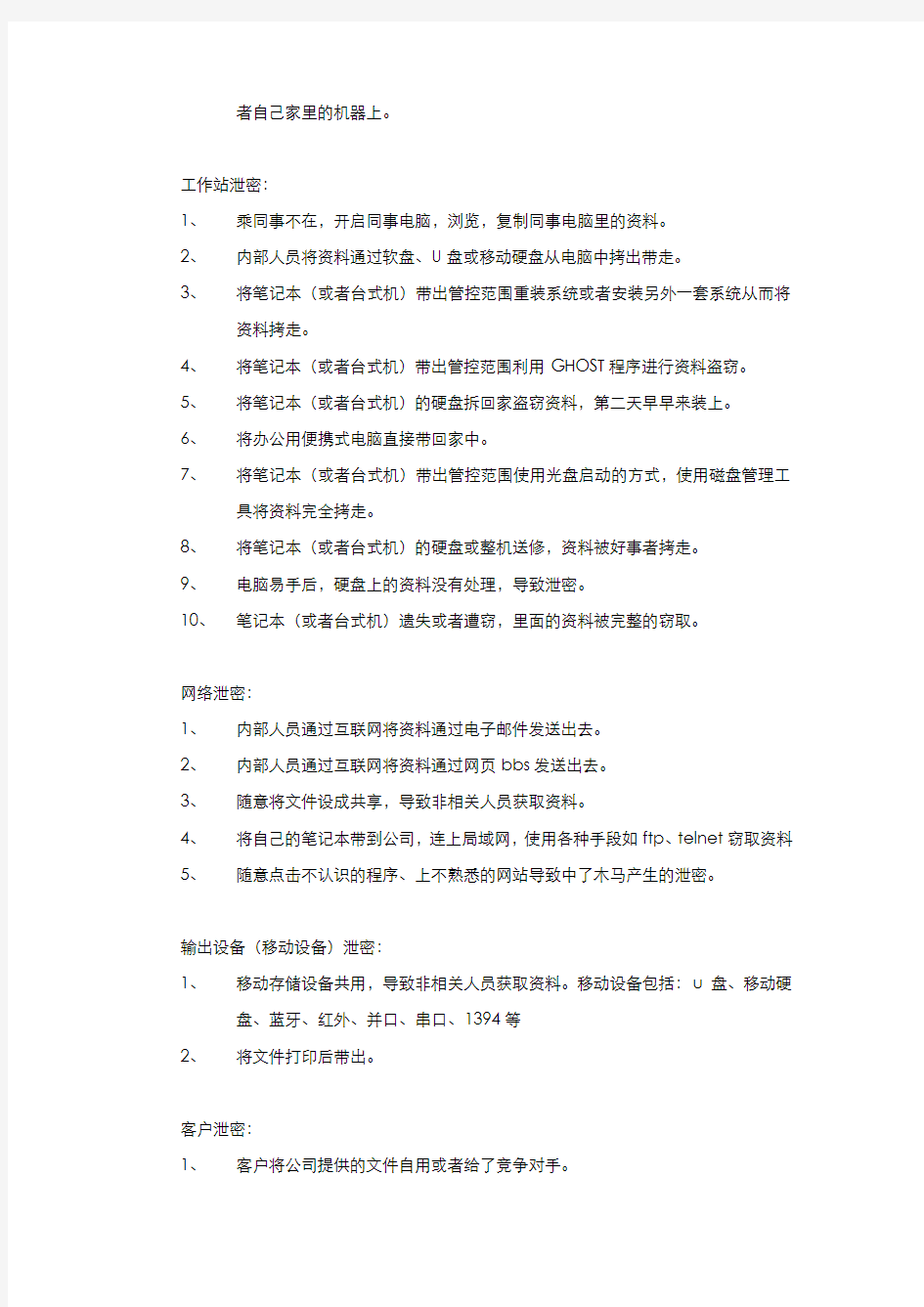
加密软件可行性报告
1 实施机密软件的必要性
1.1 外部信息化现状
基于网络的工作、创新、仿真、制造、管理已经是当代企业生存的必要条件。
但因为国际、国内企业之间之间的进一步加剧、各个国家保护产权创新的力度和范围大有不同,基于个人或者企业的信息泄密事件时时在发生中……
其中,超过80%是由内部员工故意或无意地泄漏和破坏引起的……
对IT资产中电脑硬件的终端管理,和对电脑硬件里面的数据管理成为信息泄密安全管理问题亟待解决的两大问题。
信息安全的核心是内部信息安全的问题,是对内部电脑资源设备的管控和电脑资源设备上的数据文档的管控。
1.2 企业泄密风险
对企业来讲,信息化的不断发展,意味着信息安全泄密风险的不断增加,分析泄密途径对企业的防范安全泄密措施具有重要的意义。
可能的泄密途径,应该来讲主要包括:
?服务器上泄密、
?工作站泄密、
?移动设备泄密、
?网络泄密、
?输出设备泄密、
?客户泄密、
?合作单位员工转发泄密等
主要的表现形式如下:
服务器泄密:
1、网络维护人员在进行维护时使用移动硬盘将服务器上的资料自备一份。
2、维护人员知道服务器密码,远程登陆上,将服务器上的资料完全的拷到本地或
者自己家里的机器上。
工作站泄密:
1、乘同事不在,开启同事电脑,浏览,复制同事电脑里的资料。
2、内部人员将资料通过软盘、U盘或移动硬盘从电脑中拷出带走。
3、将笔记本(或者台式机)带出管控范围重装系统或者安装另外一套系统从而将
资料拷走。
4、将笔记本(或者台式机)带出管控范围利用GHOST程序进行资料盗窃。
5、将笔记本(或者台式机)的硬盘拆回家盗窃资料,第二天早早来装上。
6、将办公用便携式电脑直接带回家中。
7、将笔记本(或者台式机)带出管控范围使用光盘启动的方式,使用磁盘管理工
具将资料完全拷走。
8、将笔记本(或者台式机)的硬盘或整机送修,资料被好事者拷走。
9、电脑易手后,硬盘上的资料没有处理,导致泄密。
10、笔记本(或者台式机)遗失或者遭窃,里面的资料被完整的窃取。
网络泄密:
1、内部人员通过互联网将资料通过电子邮件发送出去。
2、内部人员通过互联网将资料通过网页bbs发送出去。
3、随意将文件设成共享,导致非相关人员获取资料。
4、将自己的笔记本带到公司,连上局域网,使用各种手段如ftp、telnet窃取资料
5、随意点击不认识的程序、上不熟悉的网站导致中了木马产生的泄密。
输出设备(移动设备)泄密:
1、移动存储设备共用,导致非相关人员获取资料。移动设备包括:u盘、移动硬
盘、蓝牙、红外、并口、串口、1394等
2、将文件打印后带出。
客户泄密:
1、客户将公司提供的文件自用或者给了竞争对手。
2、客户处管理不善产生的泄密。
3、员工收到文件后将文件发送给其他人员产生的泄密。
1.3 内部自身管理需要
按照管理学的有关定律,比如破窗理论:一个房子如果窗户破了,没有人去修补,隔不久,其它的窗户也会莫名其妙地被人打破;一面墙,如果出现一些涂鸦没有被清洗掉,很快的,墙上就布满了乱七八糟、不堪入目的东西;一个很干净的地方,人们不好意思丢垃圾,但是一旦地上有垃圾出现之后,人就会毫不犹疑地抛,丝毫不觉羞愧。
企业产品的信息资产实际上已经是企业不可或缺的宝贵资产,如果企业管理人员任由信息资产随意被泄密而不作为,最后迎接企业管理人员的就是更多的破窗。
不作为、不管理不是善意,是企业走向失败的最大杀手。
因此,从自身管理需求上,企业也需要上数据加密产品对企业的核心数据进行防护。
只有加密才是最终的管理手段,非加密的手段都是治标不治本的管理手段。
加密是信息安全的基础。
1.4市场竞争的需要
竞争对手如影随行,更有的竞争对手已经派遣和培养了商业间谍进入自己的公司。所有这些不得不防;
企业给创造力强的员工提供了一个非常好的发展平台,员工在这个平台上不断发展,随着发展程度的提高,员工的自我定义也已经在悄然的发生变化,对企业的作用也由一个跟随者变化为了独挡一面的支撑者;当高级管理人员的管理沟通方式没有更快变化的时候,原来的这个员工现在的合作伙伴外出发展的可能性极大,如果法律足够健全,我们将会有力的保护参与者在其间掌握的企业信息资产,当法律不健全或者执行不够,实际上企业将沦为“黄埔军校”的脚色;
实际上,有创新力者离开原来的环境外出进行新的创造是人的本性、社会发展的必然。企业管理者最好的馈赠是给予了他们成长的能力而不是企业原来持有的信息资产。那样,不是支持他们而是害他们了。
2加密软件产品功能列表(基本类似)
3 供应商报价表
4 部分实施与全部实施优劣势对比及建议
结合我公司目前现状,数据泄漏的形势日益严峻,尤其是现在的可以外带的3台笔记本电脑,随时有可能在不经意间泄漏公司机密,建议先对3台笔记本电脑使用加密软件,公司内部仍采用张工之前部署的上网行为管理和端口屏蔽的方式进行限制,后期如有需要再考虑全部实行加密软件控制。
加密软件其实不好用,介绍一个免费简单的方法: 建立一个别人既不能进入又不能删除的文件夹,把自己的隐私文件放进去,既安全又保密。而且,实现起来也很简单。 以Windows XP为例,在D盘创建一个名为“123”的文件夹:1:依次点击“开始→运行”,在弹出的“运行”窗口中输入“cmd”,然后点击“确定”,打开命令行窗口; 2:在命令行窗口切换到想要创建文件夹的硬盘分区。例如,需要在D盘创建文件夹,则输入“d: ”,然后回车即可; 3:创建一个名为“123”的文件夹,则输入“md 123..\ ”,然后回车;(注意文件夹名称后面有2个小数点) OK,搞定!看看你的D盘下面是不是多了一个名为“123.”的文件夹?这个文件夹既不能访问又不能删除,不信试试看!来看看这个文件夹的大小,在文件夹上单击右键,在弹出菜单中选择“属性”,在弹出的“属性”窗口中我们可以看到,这个文件夹的大小为0字节。当然,现在这个文件夹是空的,其实,无论你放多少东东进去,文件夹的大小始终显示为0字节。怎么样,够隐蔽吧! 如何删除这个文件夹呢? 如果要删除,则按照上面讲述的步骤先打开命令行窗口,然后有两种方法: 1、不切换到D盘而直接删除,则输入“rd d:\123..\”,回车即可;
2、如果已经切换到D盘,则输入“rd 123..\”,回车即可;需要注意的是,在删除文件夹之前首要先清空文件夹中的内容,否则无法删除。 如何进入这个文件夹呢? 如果要进入,则按照上面讲述的步骤先打开命令行窗口,输入“start d:\123..\ ”,回车即可。这时,你就可以随心所欲的把隐私文件放进去啦!需要注意的是,无论是否切换到D盘,都要输入文件夹的绝对路径,否则无法打开。 如何快速访问这个文件夹呢? 有朋友问有没有更快的办法进入这个文件夹呢?当然有啦,那就是用批处理命令。 1、依次点击“开始→程序→附件→记事本”,打开“记事本”程序; 2、在文本中输入“start d:\123..\”; 3、依次点击“记事本”中的“文件→另存为”,将文件名改为“xxx.bat”,然后点击“保存”即可。 以后要进入这个文件夹,只要双击“xxx.bat”这个文件就可以了,是不是方便多了!
资料范本 本资料为word版本,可以直接编辑和打印,感谢您的下载 前沿风雷文档加密软件使用手册 地点:__________________ 时间:__________________ 说明:本资料适用于约定双方经过谈判,协商而共同承认,共同遵守的责任与义务,仅供参考,文档可直接下载或修改,不需要的部分可直接删除,使用时请详细阅读内容
前沿文档安全管理系统[风雷版]管理员使用手册 2011年4月
1.说明 -------------------------------------------------------------------------------------------------------------------- 5 1.1产品概要----------------------------------------------------------------------------------------------------- 5 1.2使用范围----------------------------------------------------------------------------------------------------- 5 2.产品安装-------------------------------------------------------------------------------------------------------------- 5 3.功能使用说明 ------------------------------------------------------------------------------------------------------- 6 3.1控制端设置 ------------------------------------------------------------------------------------------------- 6 3.1.1控制端登陆--------------------------------------------------------------------------------------- 6 3.1.2控制端界面说明 --------------------------------------------------------------------------------- 7 3.1.3我的工作台---------------------------------------------------------------------------------------- 7 3.1.3.1系统公告 --------------------------------------------------------------------------------- 7 3.1.3.2 消息中心 -------------------------------------------------------------------------------- 9 3.1.3.3我的申请 ------------------------------------------------------------------------------- 10 3.1.3.3.1 文档权限申请 -------------------------------------------------------------- 10 3.1.3.3.2 文档解密申请 -------------------------------------------------------------- 12 3.1.3.3.3 计算机离线申请 ----------------------------------------------------------- 12 3.1.3.3.4 邮件外发申请 -------------------------------------------------------------- 13 3.1.3.4 我的审批 ------------------------------------------------------------------------------ 13 3.1.3. 4.1 文档权限申请审批-------------------------------------------------------- 13 3.1.3. 4.2 文档解密申请审批-------------------------------------------------------- 15 3.1.3. 4.3 计算机离线申请审批 ---------------------------------------------------- 15 3.1.3. 4.4 邮件外发申请审批-------------------------------------------------------- 16 3.1.3.5我的帐号 ------------------------------------------------------------------------------- 16 3.1.3.5.1 个人信息--------------------------------------------------------------------- 16 3.1.3.5.2 密码修改--------------------------------------------------------------------- 17 3.1.4 安全策略 ---------------------------------------------------------------------------------------- 18 3.1. 4.1 基础配置 ------------------------------------------------------------------------------ 18 3.1. 4.1.1 受控应用配置 -------------------------------------------------------------- 18 3.1. 4.1.2文档密级管理 --------------------------------------------------------------- 19 3.1. 4.2 策略配置 ------------------------------------------------------------------------------ 19 3.1. 4.2.1部门策略配置 --------------------------------------------------------------- 19 3.1. 4.2.2 文档单独授权管理----------------------------------------------------------- 23 3.1. 4.3安全管理 --------------------------------------------------------------------------------- 23 3.1. 4.3.1手动离线注册 ------------------------------------------------------------------ 23 3.1. 4.3.2 计算机扫描加解密----------------------------------------------------------- 24 3.1. 4.3.2.1 扫描文件后辍管理-------------------------------------------------- 25 3.1. 4.3.2.2 计算机扫描任务列表----------------------------------------------- 25 3.1. 4.3.3 卸载密码管理 ----------------------------------------------------------------- 26 3.1. 4.4 匿名用户安全管理-------------------------------------------------------------------- 27 3.1.5 系统设置------------------------------------------------------------------------------------------ 27 3.1.5.1 基本配置--------------------------------------------------------------------------------- 27 3.1.5.1.1 系统全局参数配置----------------------------------------------------------- 27
湖北XXXXXXXX产业集团 关于实施《保密软件管理办法》的通知 各单位/部门: 文件保密系统实现了技术中心各单位资料的保密安全,通过系统的加密功能,避免员工私自采用移动硬盘、光盘等设备以及QQ、OA系统等通讯工具将集团公司技术资料外传,从而减少重要资料的泄露,保证集团公司资料安全。 为保证保密软件的正确使用,使企业信息化建设得以顺利实施,我部门特制定了《保密软件管理办法》。现将本办法进行印发,并于2013年4月29日起正式实施,请技术中心各单位认真组织学习。 特此通知! 信息中心 二〇一三年四月二十四日
附件: 保密软件管理办法 第一章总则 第一条随着集团公司的飞速发展,企业保密工作的重要性也越来越突出。为了防止公司图纸、工法、专利等重要资料的泄露和流失,同时为了规范保密软件的使用,特制定本管理办法。 第二条本办法适用于技术中心全体员工。 第二章名词解释 第三条保密软件系统是一款基于内网安全和可信计算理论研发的安全管理产品,以密码技术为支撑,以数据安全为核心,以身份认证为基础,可灵活全面的设置并实施安全策略,实现对内网中用户、计算机和信息的安全管理,达到有效的用户身份管理、计算机设备管理、数据安全保密存储和防止机密信息泄漏等目标。保证了企业的利益不受损害。 第四条保密软件客户端主要包括的功能模块:申请外带、加密文件。 第五条申请外带是指因为工作需要,要将公司中资料带出时,可以针对电脑文件进行一个申请或审批的外带操作流程。 第六条加密文件是指对文件执行加密操作,赋予文件一个账号、密码及权限控制。只有通过账号密码才能对文件进行解密,解密后的文件也有相应的权限控制。 第七条权限控制是指设置解密用户对应的使用权限,文件的使用权限,分为基本权限、高级权限和明文外带。 基本权限包含允许另存、允许复制粘贴、允许打印和允许文件更新。 高级权限分为文件使用次数、使用时间限制、本地控制解密和服务器控制解密。第一次打开时需要授权是指在本地控制解密的情况下加密文件第一次打开时需要授权。
不用任何软件来对文件夹进行加密 1.进入要进行加密保护的文件夹中,在空白处单击鼠标右键,选择“自定义文件夹...”选项 2.单击“下一步”选择“自定义”并在复选框中选择“选择或编辑该文件夹的Html模板”,单击“下一步” 3.在选择模板类型中选择“标准”,单击“下一步”,最后单击“完成” 4.完成以上操作后,打开被定义的文件夹,利用查找功能找到Folder.htt文件,然后编辑此文件,首先在文件中找到